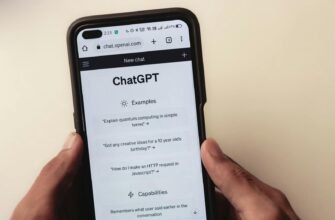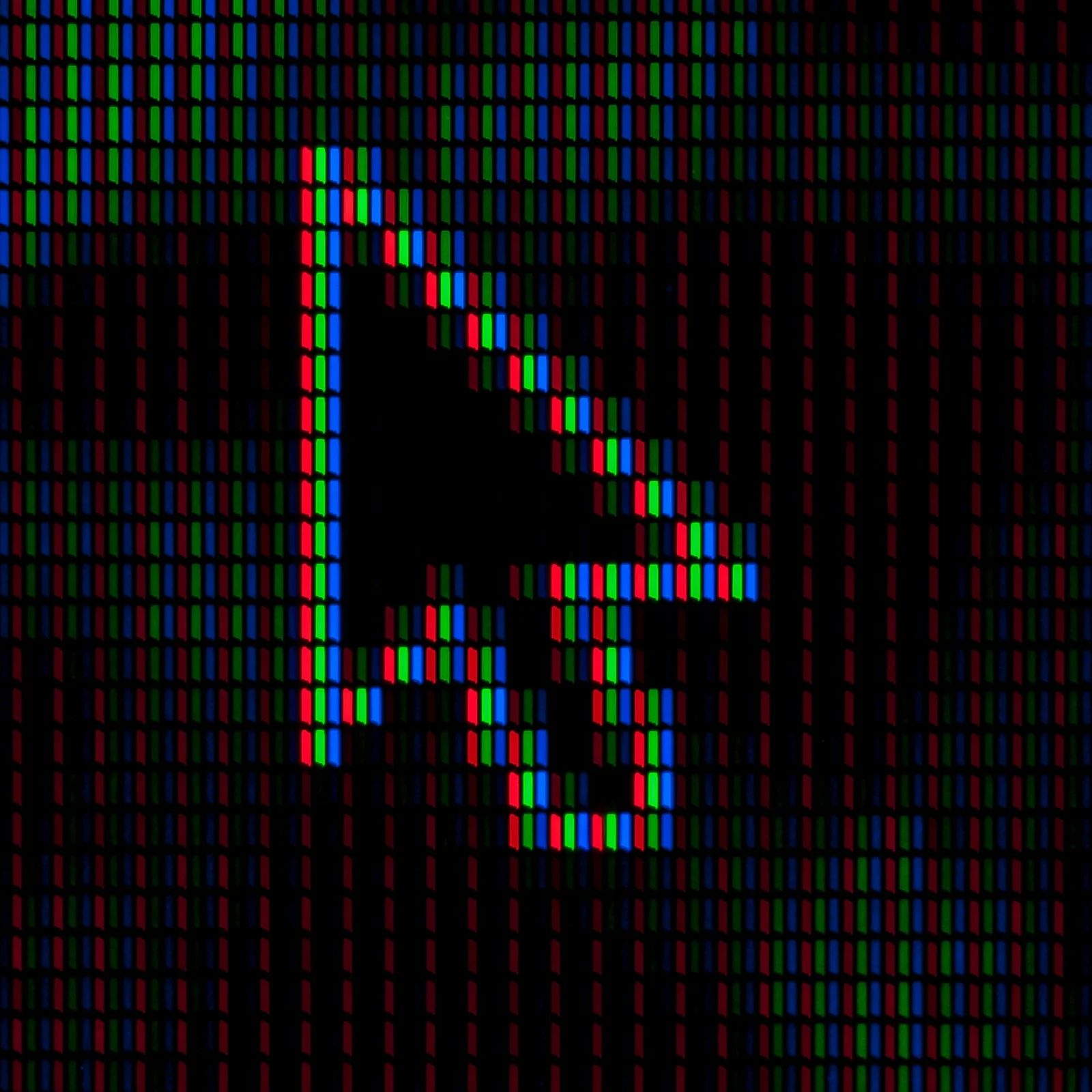Захват видео с экрана компьютера – это полезное и многофункциональное умение, которое может пригодиться в различных сферах деятельности. Будь то создание обучающего ролика, запись игрового процесса, или просто сохранение интересного момента с веб-сайта, знание методов захвата видео является незаменимым. В этой статье мы рассмотрим несколько способов, как сделать захват видео с экрана компьютера.
- Используйте встроенные инструменты Windows и macOS:
- Windows 10/11: В операционной системе Windows 10/11 есть встроенная функция для захвата видео с экрана. Нажмите +, чтобы открыть Xbox Game Bar, которая имеет функцию записи экрана. Вы можете записывать игровой процесс или любую другую активность на экране.
- macOS: На Mac существует функция QuickTime Player, которая позволяет записывать видео с экрана. Откройте QuickTime Player, выберите «Файл» -> «Новая запись экрана», и вы сможете начать захват видео.
- Используйте сторонние программы для записи экрана:
- OBS Studio: Это бесплатное и мощное программное обеспечение для записи экрана и стриминга. Оно поддерживает различные источники, а также настройку качества и формата видео.
- Camtasia: Это платное программное обеспечение с обширными возможностями редактирования видео. Оно идеально подходит для создания профессиональных обучающих видеоматериалов.
- Snagit: Это отличное решение для захвата изображений и видео с экрана. Он также предлагает инструменты для редактирования и аннотации.
- Используйте браузерные расширения:
- Loom: Это бесплатное расширение для браузера, которое позволяет записывать видео с экрана, а также включать в себя камеру для комментариев.
- Screencastify: Еще одно расширение для браузера, позволяющее записывать видео с экрана и загружать его напрямую на Google Диск или YouTube.
- Используйте мобильные приложения:
- AZ Screen Recorder (Android): Это популярное приложение для записи экрана на устройствах Android. Оно предоставляет широкие возможности настройки и записи высококачественного видео.Скачать с Play Market
- DU Recorder (iOS/Android): DU Recorder подходит как для iOS, так и для Android, и предлагает интуитивный интерфейс для записи экрана и стриминга.Скачать с Play MarketСкачать с App Store
- AZ Screen Recorder (Android): Это популярное приложение для записи экрана на устройствах Android. Оно предоставляет широкие возможности настройки и записи высококачественного видео.
- Используйте комбинацию методов:
- Иногда для более сложных задач может потребоваться комбинировать разные инструменты и методы. Например, вы можете использовать OBS Studio для записи экрана и дополнительно включить камеру с помощью встроенных средств.
Не важно, для какой цели вам нужно сделать захват видео с экрана компьютера, всегда есть подходящий инструмент или программное обеспечение. Попробуйте разные варианты и выберите тот, который лучше всего соответствует вашим потребностям. С помощью этих средств вы сможете легко создавать и делиться видеоматериалами, захватывая все, что происходит на вашем экране.